微软最终还是向 Chrome “低头”了,推出了基于 Chromium 内核的 Edge 浏览器。这似乎是一个趋势,目前全球浏览器份额 Chrome 以 68%+ 的压倒性优势称霸全球。我们都知道,Chrome 可以制作成绿色版,方便携带,放在U盘里就可以随时随地打开运行。那么,Edge 呢?
快速制作绿色便携版
由于新版Edge是基于Chromium内核开发而成的,所以我们利用GreenChrome这款插件就可以为它打造一款便携版。
首先从网上下载Edge的完整安装包,微软官方下载地址在此,然后将其解压。接着下载 GreenChrome 插件,将插件文件解压到Edge的解压目录中。接下来将插件默认的名称修改为Version.dll,然后运行Edge的主程序文件,这样将会在Edge目录中看到一个保存配置信息的“User Data”文件夹。至此一个便携版Edge就快速制作完成,将其拷贝到闪存盘中,就可以在其他电脑上直接运行了。现在,Edge 浏览器可以运行在 Windows 7 上了:
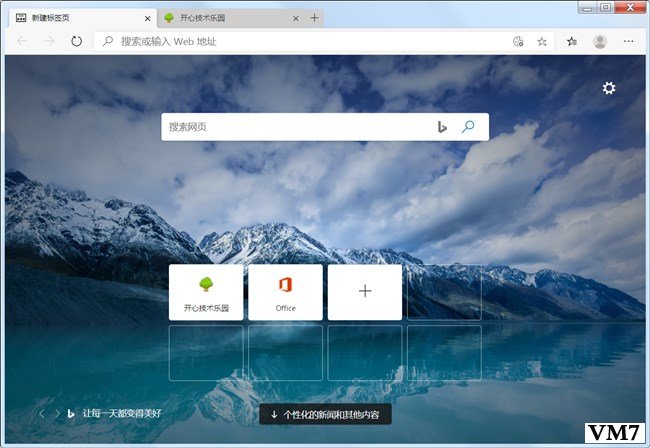
制作好的绿色版本网上有下载,这边就不提供了。GreenChrome 使用方法可参考:https://www.hack520.com/greenchrome.html
要注意的是,使用的 GreenChrome 插件版本需要和Edge的版本相对应才行。另外使用这款插件还可以对浏览器的功能进行拓展,比如直接在标签上双击就可以关闭页面等操作。
激活阅读模式功能
现在很多浏览器都添加了阅读模式功能,新版Edge自然也添加了此功能,但是默认情况下微软并没有启用它,需要我们通过手动的方式将其激活才行。
首先在地址栏输入“edge://flags/”并按下回车键,点击右上角的菜单按钮并选择“查找”命令,在弹出的搜索框里面输入关键词“edge-reading-view”,查找到这个选项后点击列表中的“Enabled”选项,按照提示重新启动浏览器即可。以后当我们打开网页链接后,就会在地址栏的后面看到一个书籍的图标,点击该图标,当前网页就会切换到阅读模式,这样网页看起来就方便多了。
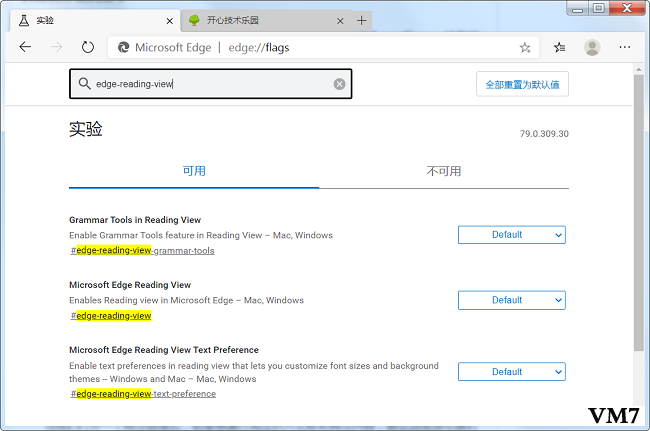
在线朗读网页内容
当我们长时间使用电脑后,一定會有一些视觉疲劳,为了避免这样的情况发生,新版Edge增加了一个“朗读”功能,可以将网页中的文字信息朗读出来。
当我们打开一个网页链接后,如果想通过阅读的方式收听网页内容,那么点击浏览器右上角的“更多设置”按钮,在弹出的菜单中选择“朗读”命令。这时我们可以在网页的上方看到一个阅读条,并且开始自动对网页中的内容进行选择。通常该功能是从网页中的第一个字开始朗读的,如果用户想跳过那些没有意义的信息,可以通过鼠标选中要阅读的部分再点击朗读命令。除此以外,用户还可以点击阅读条中的“语音选项”,在弹出的对话框中对朗读的速度以及朗读的语音进行选择设置。
本文来自投稿,不代表微盟圈立场,如若转载,请注明出处:https://www.vm7.com/a/jc/8118.html

